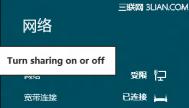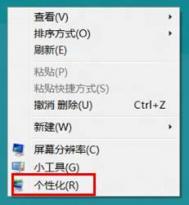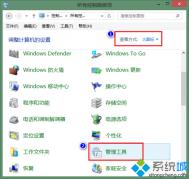很多用win8的朋友想更改网络场所,找不到地方,不打紧,下面跟着图老师小编看图就一步步解决啦。。
操作步骤:
1、进入系统桌面后,把鼠标移到屏幕最左下角,出现如下图所示界面:
(本文来源于图老师网站,更多请访问http://m.tulaoshi.com/diannaorumen/)
2、把鼠标移动到齿轮图标上,出现如下图所示:

3、点击设置按钮,出现下图所示界面:

4、左键点击,目前已经连接的网络(左上角图标):

5、在目前已经连接的网络图标上,点击右键,出现下图所示界面:

6、左键点击启用或关闭共享,进入下图界面,即可根据需求,进行网络场所的更改。

怎么样、很简单吧。
(本文来源于图老师网站,更多请访问http://m.tulaoshi.com/diannaorumen/)